MFC-J497DW
Vanliga frågor & felsökning |
Kontrollera utskriftskvaliteten
Om bleka eller randiga färger och text visas eller om text saknas på dina utskrifter, kan det hända att vissa munstycken i skrivarhuvudet är tilltäppta. Skriv ut kontrollbladet för utskriftskvaliteten och kontrollera munstyckets mönster.
DCP-J572DW/MFC-J491DW/MFC-J497DW
- Tryck på Menu.
- Tryck på
 eller
eller  för att välja följande:
för att välja följande:- Välj [Allmän inställ]. Tryck på OK.
- Välj [Underhåll]. Tryck på OK.
- Välj [Förb. utskr.kval.]. Tryck på OK.
- Välj [Förb. utskr.kval.] igen. Tryck på OK.
- Tryck på
 . Maskinen skriver ut testutskriften.
. Maskinen skriver ut testutskriften. - Kontrollera kvaliteten på de fyra färgblocken på utskriften.
- På LCD-skärmen visas en fråga om utskriftskvaliteten. Gör något av följande:
- Om alla linjer är klara och tydliga trycker du på
 och väljer [Nej].
och väljer [Nej]. Kontrollen av utskriftskvaliteten avslutas.
- Om det saknas linjer (se Dålig nedan) trycker du på
 för att välja [Ja].
för att välja [Ja]. OK

Dålig
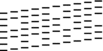
- På LCD-skärmen uppmanas du att kontrollera utskriftskvaliteten för varje färg. Tryck på
 eller
eller  för att välja det mönster (1–4) som överensstämmer bäst med utskriftsresultatet och tryck sedan på OK.
för att välja det mönster (1–4) som överensstämmer bäst med utskriftsresultatet och tryck sedan på OK. - Gör något av följande:
- Om det är nödvändigt att rengöra skrivhuvudet, trycker du på
 för att starta rengöringsprocessen.
för att starta rengöringsprocessen. - Om det är inte nödvändigt att rengöra skrivhuvudet visas bläck- eller underhållsskärmen åter på LCD-skärmen.
- När rengöringen är klar ställs en fråga på LCD-skärmen om du vill kontrollera utskriftskvaliteten igen.
Tryck på
 [Ja] för att starta kontrollen av utskriftskvaliteten.
[Ja] för att starta kontrollen av utskriftskvaliteten. - Tryck på
 igen. Maskinen skriver ut testutskriften igen. Kontrollera kvaliteten på de fyra färgblocken på utskriften igen.
igen. Maskinen skriver ut testutskriften igen. Kontrollera kvaliteten på de fyra färgblocken på utskriften igen.
Om du rengör skrivhuvudet utan att utskriftskvaliteten förbättras kan du prova att installera en ny Brother-originalbläckpatron för varje problemfärg. Försök rengöra skrivhuvudet igen. Om utskriftskvaliteten inte förbättras, kontakta Brothers kundtjänst eller en lokal Brother-återförsäljare. 
- VIKTIGT
- Vidrör INTE skrivhuvudet. Du riskerar att orsaka permanent skada och kan upphäva skrivhuvudets garanti.
När ett munstycke på skrivhuvudet är tilltäppt ser testutskriften ut så här: 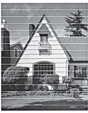
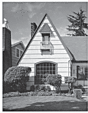
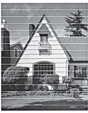
Ett rengjort munstycke på skrivhuvudet ger en utskrift utan horisontella linjer.
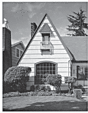
DCP-J772DW/DCP-J774DW/MFC-J890DW/MFC-J895DW
- Tryck på
 .
. - Tryck på [Start].Maskinen skriver ut testutskriften.
- Kontrollera kvaliteten på de fyra färgblocken på utskriften.
- På pekskärmen visas en fråga om utskriftskvaliteten. Gör något av följande:
- Om alla linjer är klara och tydliga trycker du på [Nej] och sedan på
 för att avsluta kontrollen av utskriftskvaliteten.
för att avsluta kontrollen av utskriftskvaliteten. - Om det saknas linjer (se Dålig nedan) trycker du på [Ja].
OK

Dålig

- På pekskärmen uppmanas du att kontrollera utskriftskvaliteten för varje färg. Tryck på det testutskriftsmönster (1-4) som överensstämmer bäst med utskriftsresultatet
- Gör något av följande:
Om det är nödvändigt att rengöra skrivhuvudet, trycker du på [Start] för att starta rengöringsprocessen.
- Om det är inte nödvändigt att rengöra skrivhuvudet kommer Underhållsskärmen att återigen visas på pekskärmen. Tryck på
 .
.
- När rengöringen är klar ställs en fråga på pekskärmen om du vill skriva ut testutskriften igen. Tryck på [Ja] och sedan på [Start].Maskinen skriver ut testutskriften igen. Kontrollera kvaliteten på de fyra färgblocken på utskriften igen.
Om du rengör skrivhuvudet utan att utskriften förbättras kan du prova att installera en Brother-originalbläckpatron för varje problemfärg. Försök rengöra skrivhuvudet igen. Om utskriftskvaliteten inte förbättras, kontakta Brothers kundtjänst eller en lokal Brother-återförsäljare. 
- VIKTIGT
- Vidrör INTE skrivhuvudet. Du riskerar att orsaka permanent skada och kan upphäva skrivhuvudets garanti.
När ett munstycke på skrivhuvudet är tilltäppt ser testutskriften ut så här: 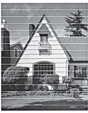
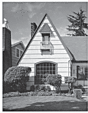
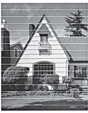
Ett rengjort munstycke på skrivhuvudet ger en utskrift utan linjer.
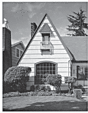
Feedback om innehållet
Hjälp oss att göra vår support bättre genom att lämna din feedback nedan.
